
Технически создание презентации – процесс несложный. Ведь есть удобные и понятные инструменты. Но инструменты, как правило, не могут предложить богатого набора шаблонов оформления.
Например, PowerPoint. Удобен. Понятен. Но набор шаблонов очень ограничен…
Создать уникальный дизайн презентации – дело непростое. Не все авторы презентаций дизайнеры. Не у всех есть вкус и понимание того, как правильно оформить презентацию. А работа дизайнера стоит недешево.
Но есть несложный и бесплатный способ создать классный дизайн! Можно воспользоваться каким-либо сервисом, многие из которых предоставляют бесплатный функционал. И при этом можно выбрать профессиональный дизайн.
Сейчас мы рассмотрим один из таких сервисов — сервис Canva (на данный момент доступ для пользователей РФ ограничен.).
Если удобнее — смотрите видео (открыть на youtube)
Как скачать презентацию с canva
Канва позволяет создавать различные дизайны: плакаты, сертификаты, обложки для социальных сетей, посты для блогов и много чего еще. Можно здесь выбрать и шаблон для оформления презентации!
Рассмотрим процесс создания презентации в сервисе Canva по шагам.
Регистрация и Авторизация
Переходим на сайт Canva.com (на данный момент доступ для пользователей РФ ограничен.):
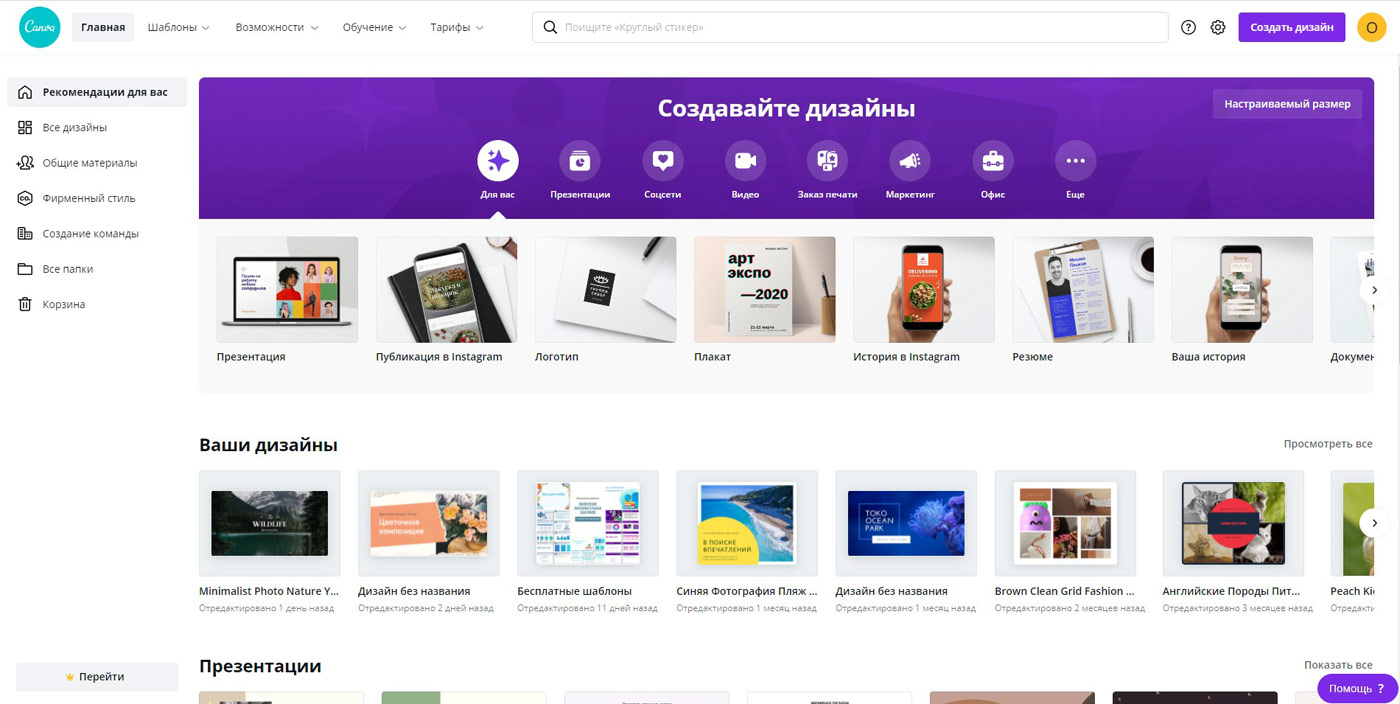
Работать можно без регистрации, но лучше зарегистрироваться, иначе не получится сохранить шаблон.
Регистрация стандартная. Можно использовать адрес электронной почты. А можно для регистрации воспользоваться аккаунтом одной из социальных сетей.
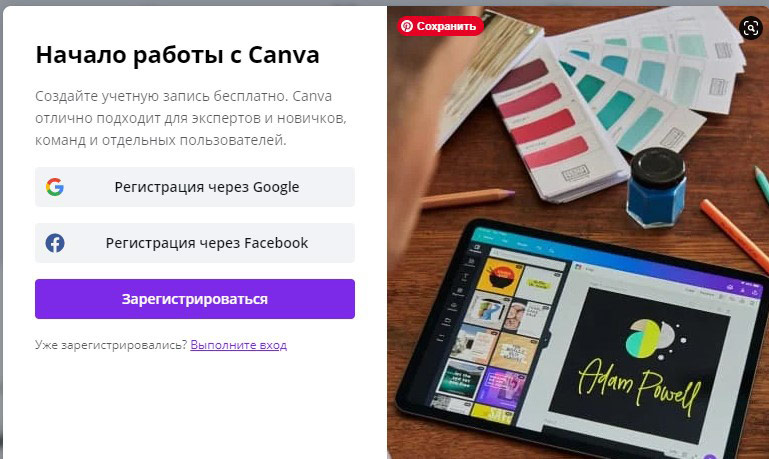
Выбор шаблона для презентации
Переходим в раздел Шаблоны – Презентации:
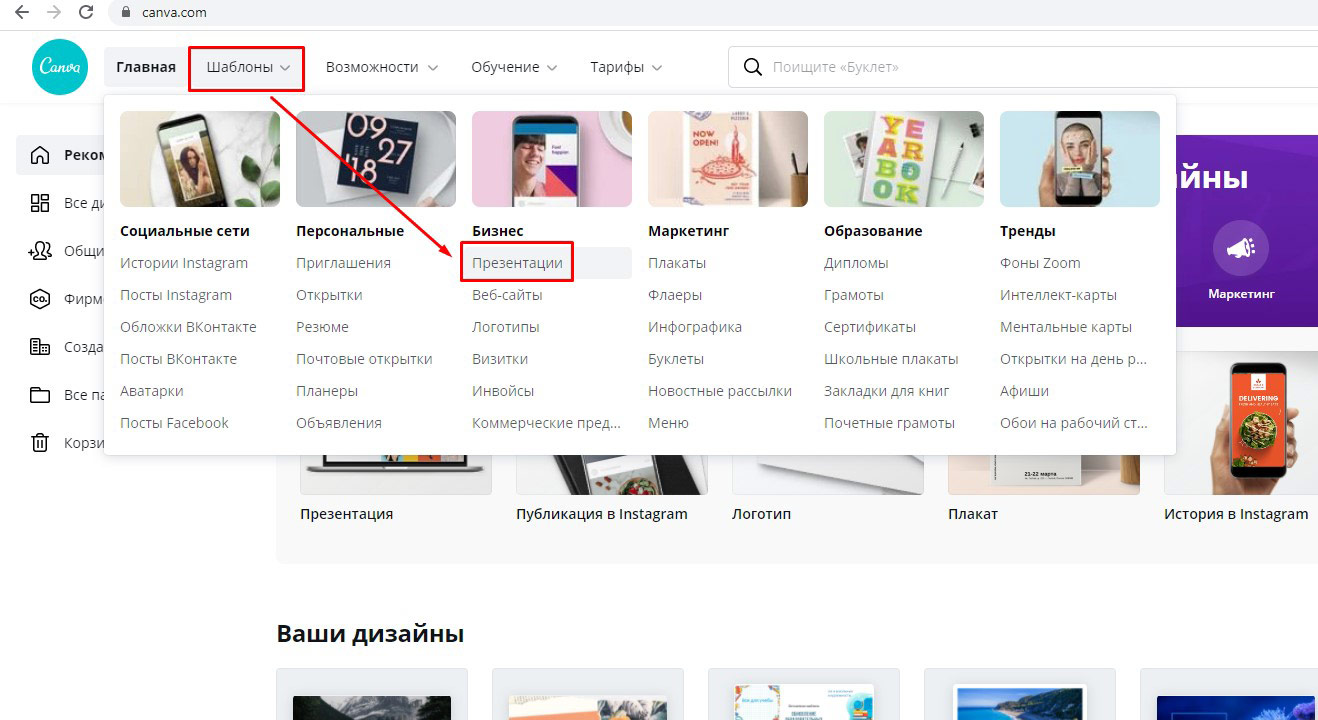
Либо в строке поиска набираем и ищем Презентация:

Выбираем подходящий дизайн.
Заметим, что большая часть дизайнов платные. Они отмечены символом рубля:
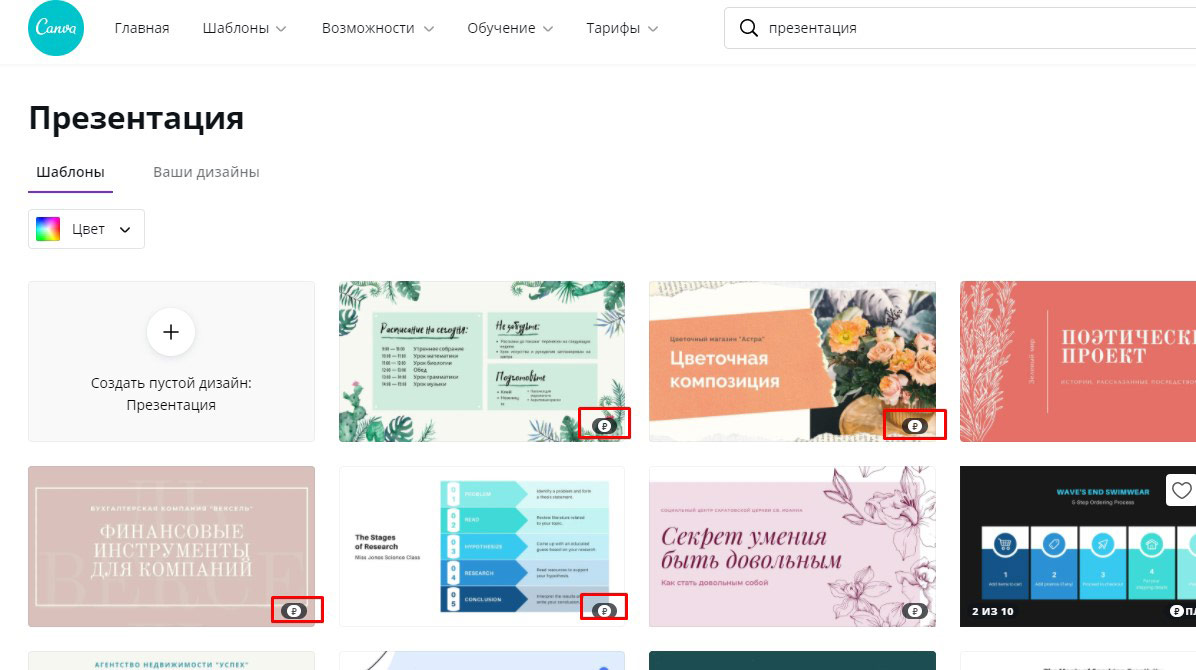
Если мы используем бесплатный аккаунт, то придется воспользоваться одним из бесплатных дизайнов, например показанным на изображении:

Чтобы открыть шаблон, кликаем по нему левой кнопкой мыши. Шаблон открывается, и мы можем вносить необходимые изменения для того, чтобы настроить его под свои задачи.
Создание презентации
Во-первых, нужно заменить тексты на нужные. При необходимости изменить тип шрифта, размер шрифта, добавить эффекты для текста, если это нужно:
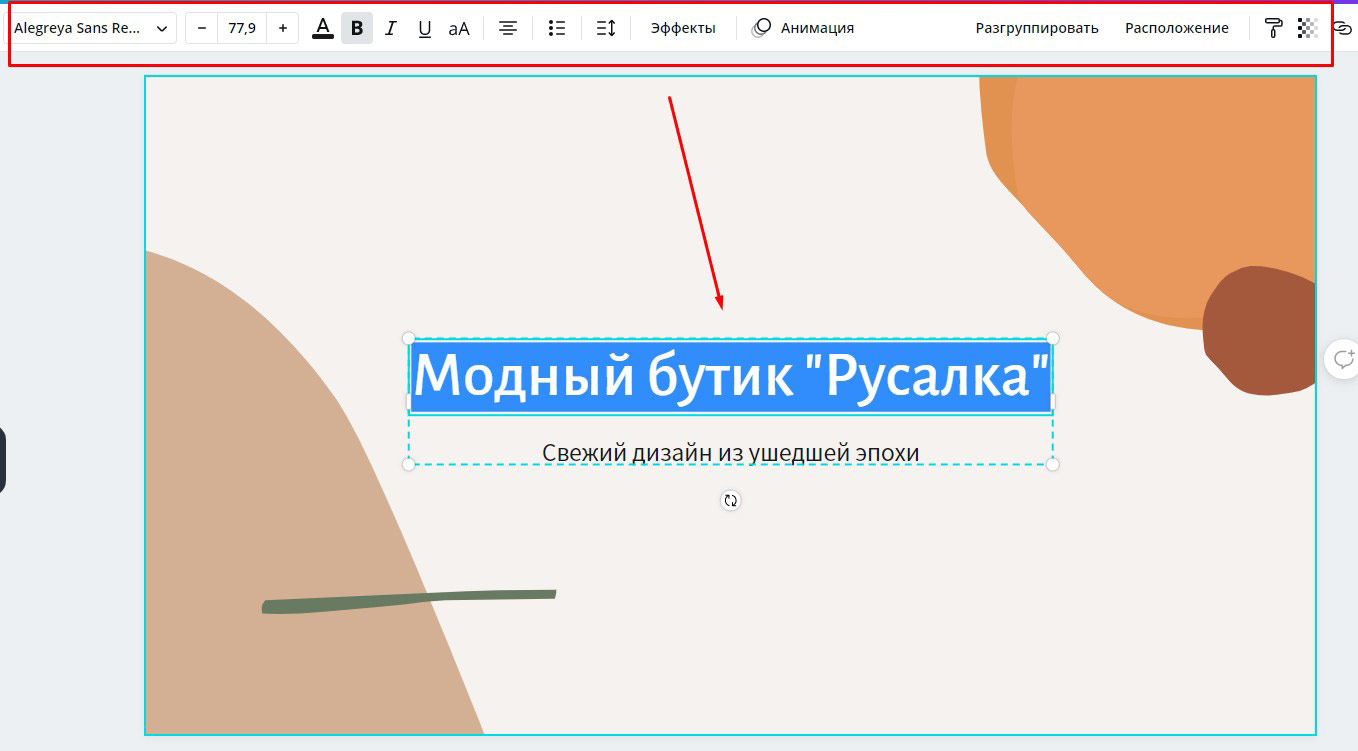
Во-вторых, нужно заменить изображения на свои. При необходимости можно добавить фильтры, сделать другие манипуляции с изображениями:
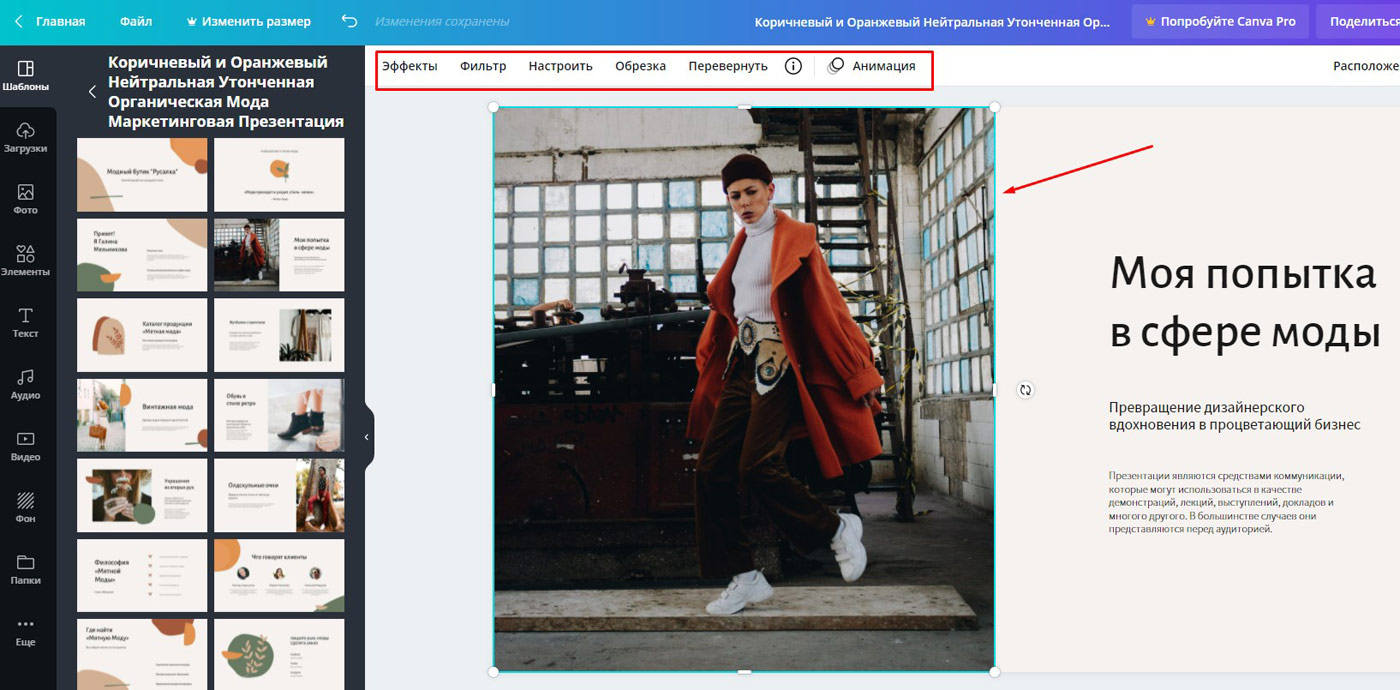
Также можно добавить анимационные эффекты для объектов на слайдах. И эффекты переходов между слайдами.
Помимо работы с текстами, изображениями и эффектами Канва предоставляет возможность добавить дополнительные слайды к тем, что есть в выбранном шаблоне. Можно добавить видеоролики, звук.
Функционал сервиса очень богатый!
Демонстрация презентации
После того, как презентация готова, ее можно демонстрировать. Кликаем Презентация и еще раз Презентация:
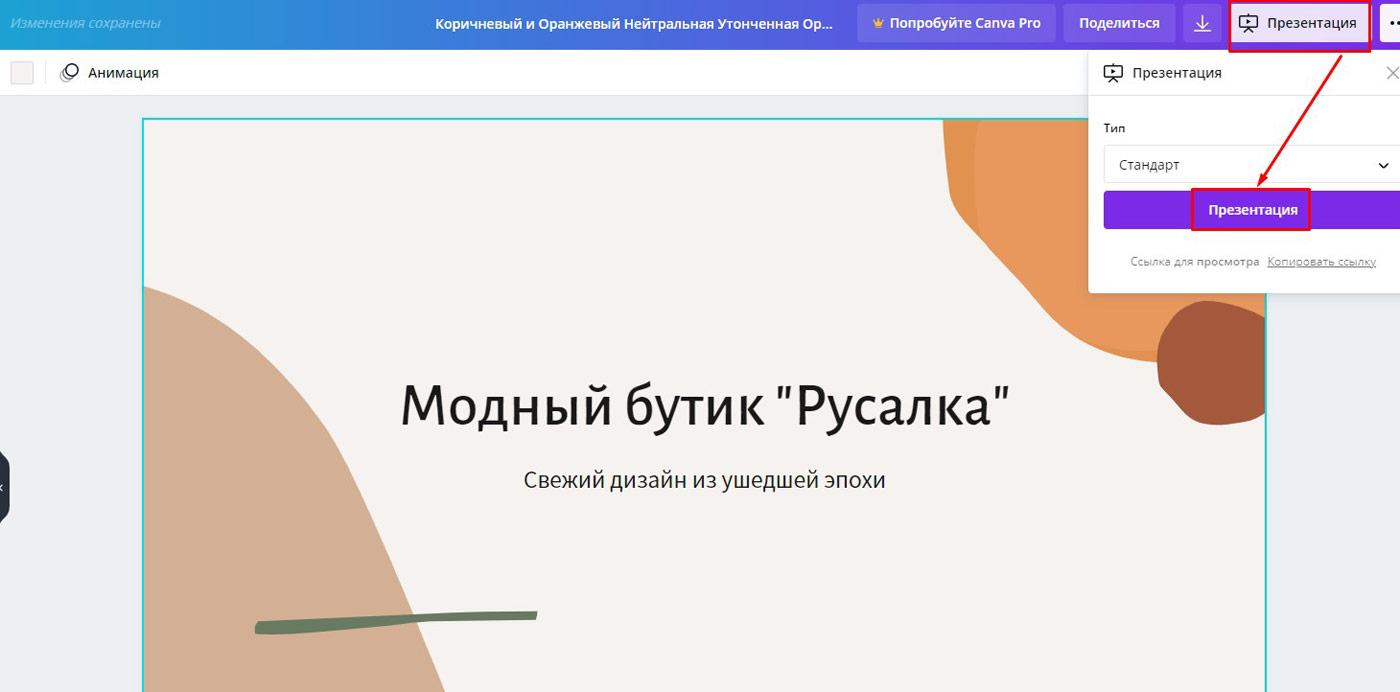
Получаем презентацию в режиме демонстрации, на весь экран. Перемещаться по слайдам можно кликом мыши, либо стрелками клавиш на клавиатуре.

Кликом по значку Copy можно скопировать ссылку на демонстрацию презентации и отправить ее тому, кому это необходимо. Адресат по ссылке получит презентацию в режиме демонстрации.
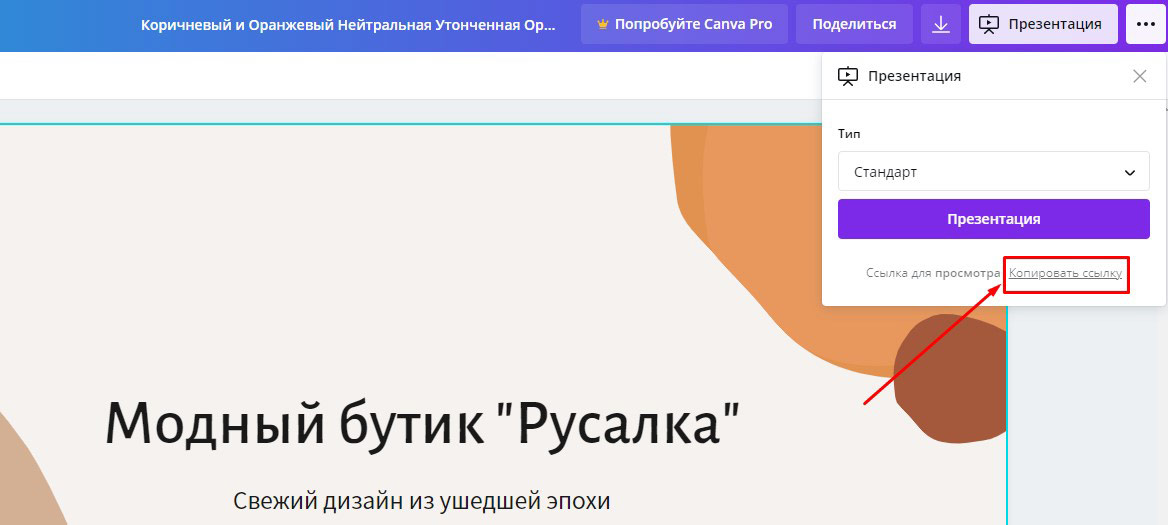
Экспорт презентации в различные форматы
Что можно делать с готовыми слайдами презентации?
Можно скачать в формате PDF.
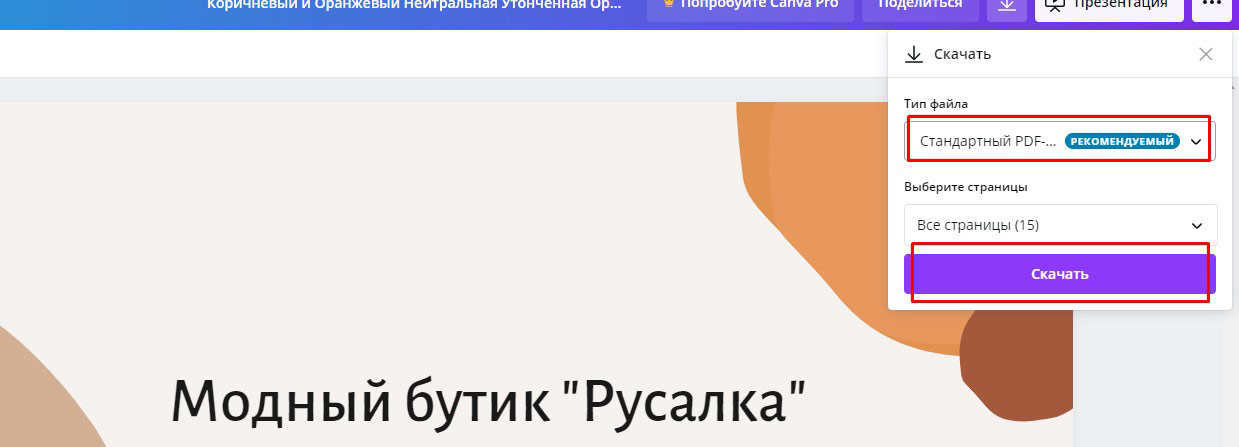
Получим файл презентации в PDF формате, который можем опубликовать на сайте или в соцсети. Файл можем также отправить по почте, либо в мессенджере:
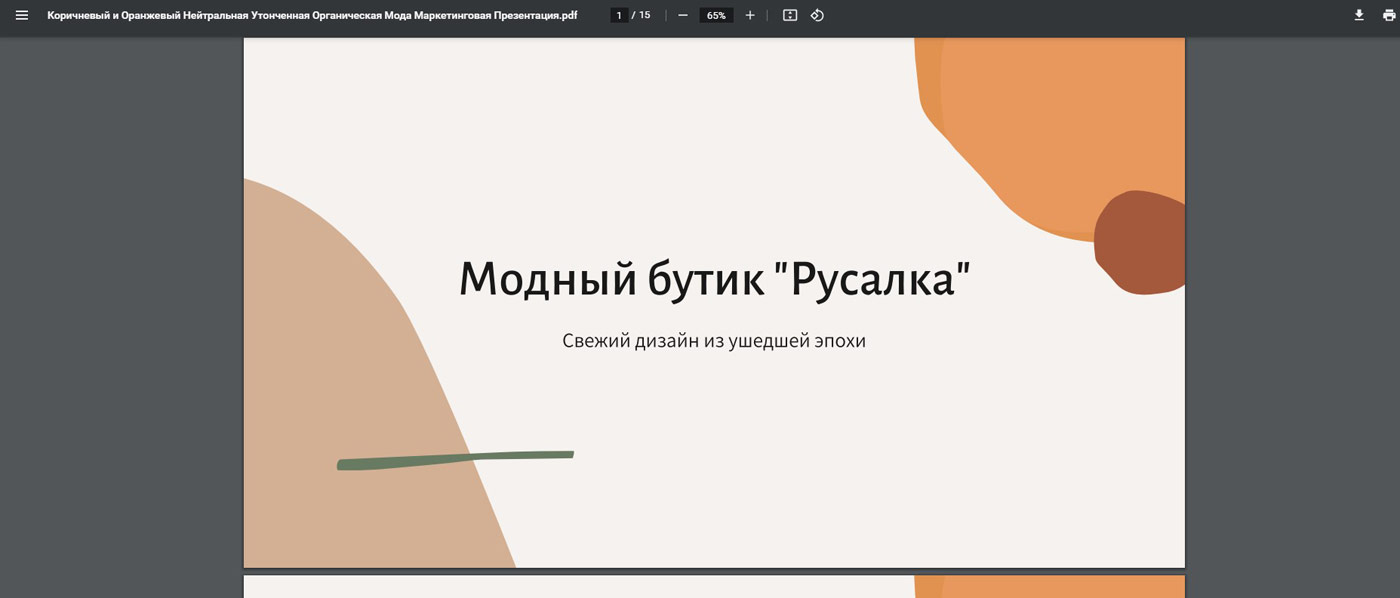
Презентацию сможем сохранить в одном из графических форматов, jpg или png.
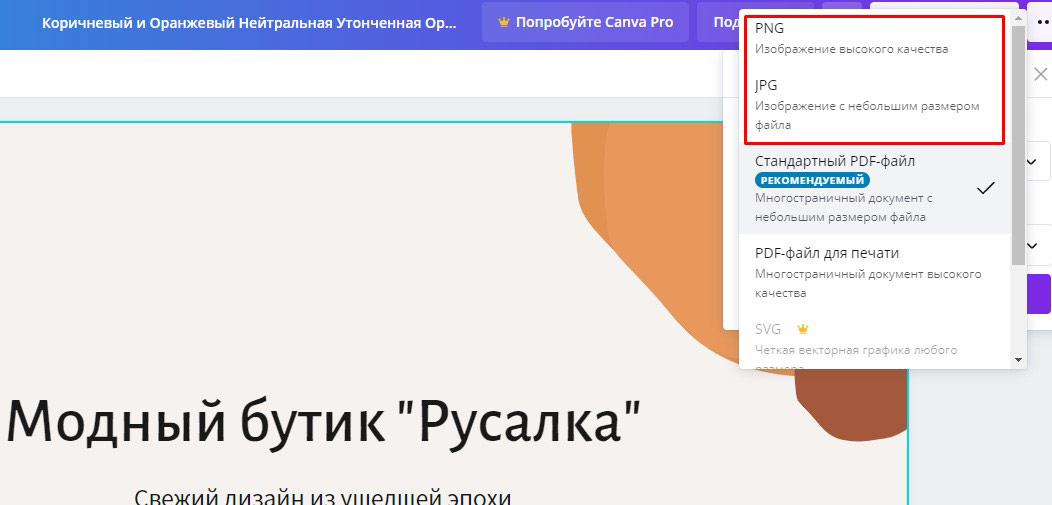
В платной подписке доступен формат SVG.
Наконец, можем сохранить презентацию в формате видео mp4 или gif-файла:
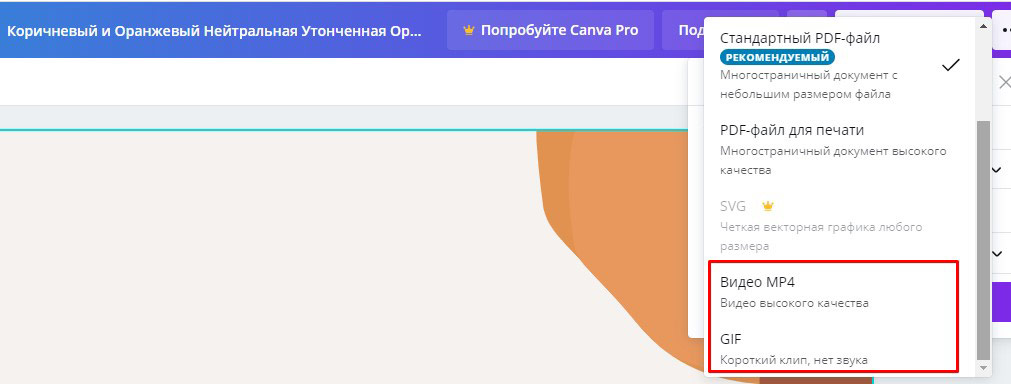
Видео можно отправить адресату, либо разместить в Интернет на Ютуб канале.
Gif-анимацию также можно разместить на сайте.
Делимся презентацией
Готовой презентацией можно поделиться. Есть разные способы.
Ранее мы уже разобрались, что презентацию можно скачать в различных форматах и поделиться файлами. В Canva есть и такие возможности.
Можно создать сайт из презентации:
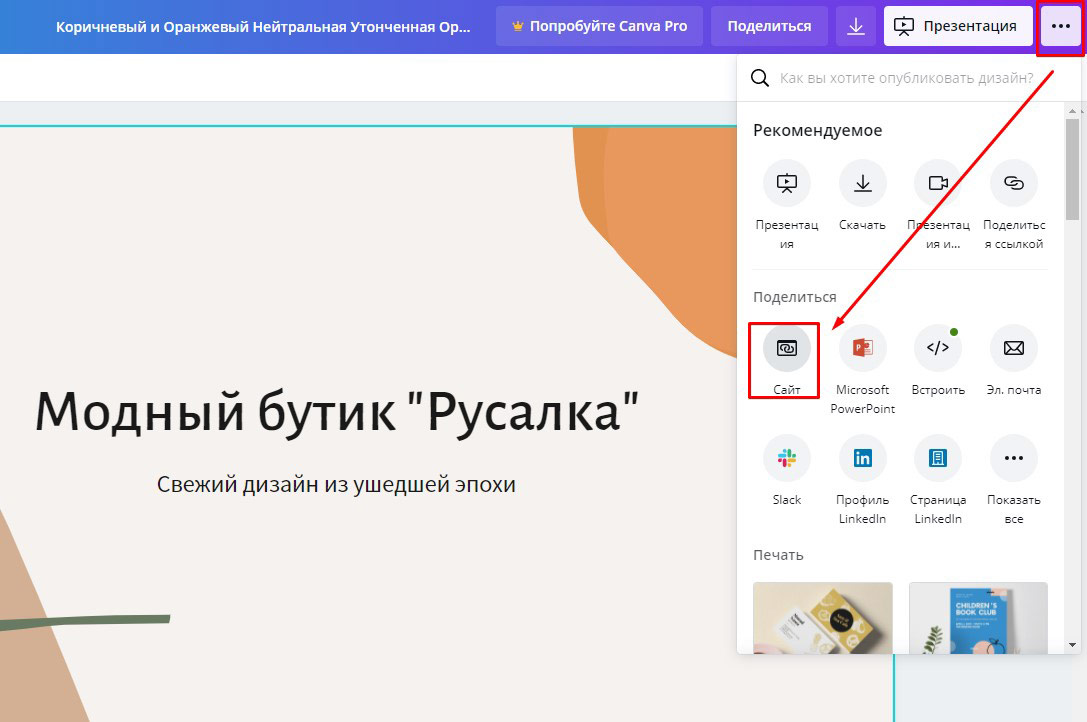
При этом можно выбрать тип создаваемого сайта:
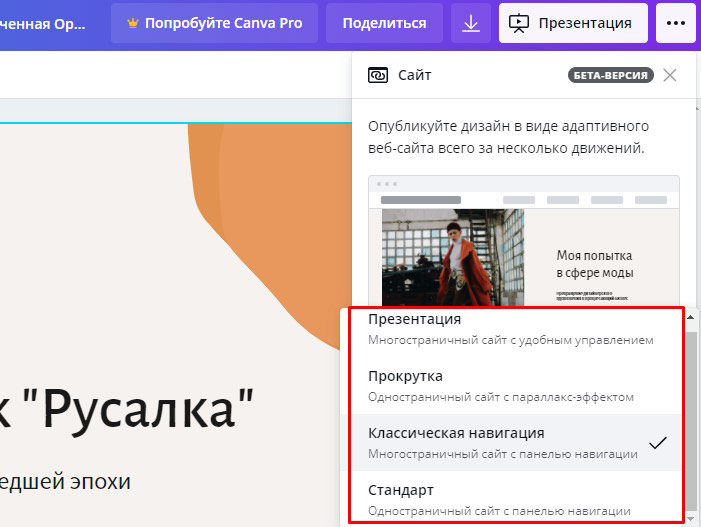
Презентацию, созданную в канве, можно сохранить в PowerPoint:
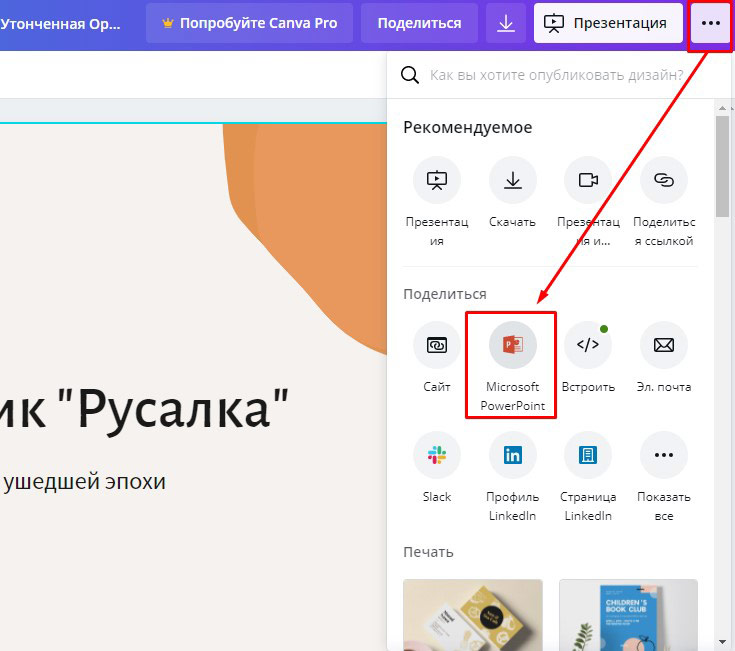
Созданный файл можно открыть в PowerPoint и продолжить работу со слайдами презентации уже в поверпоинт:

Можно встроить презентацию на сайт. Для этого кликаем Встроить:
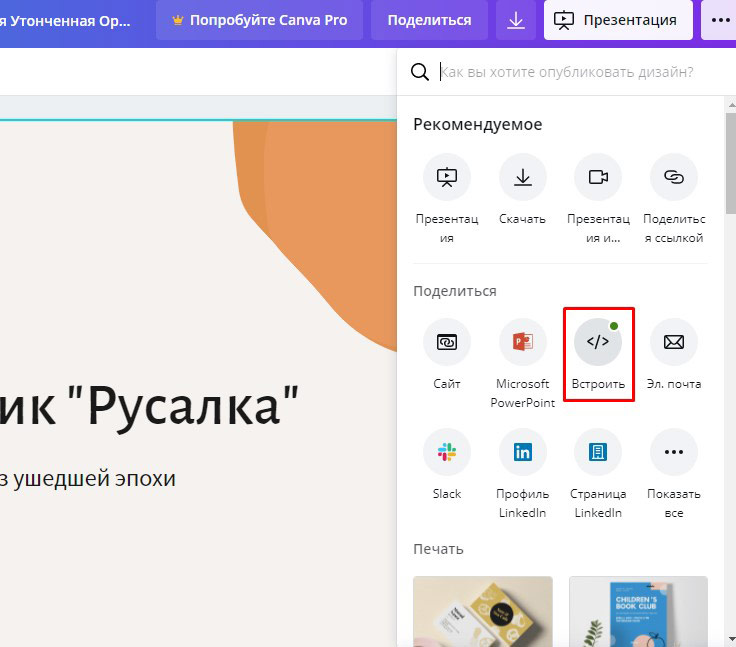
и получаем код для вставки:
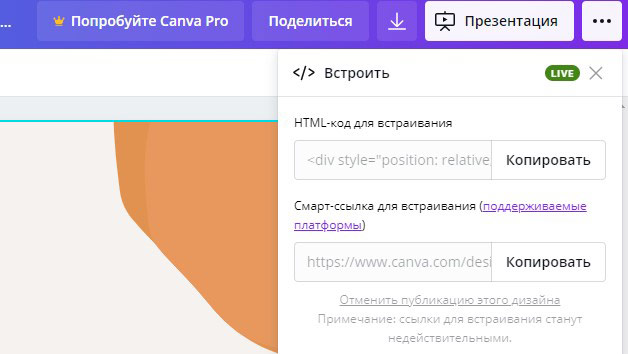
Кликнув по значку Показать все
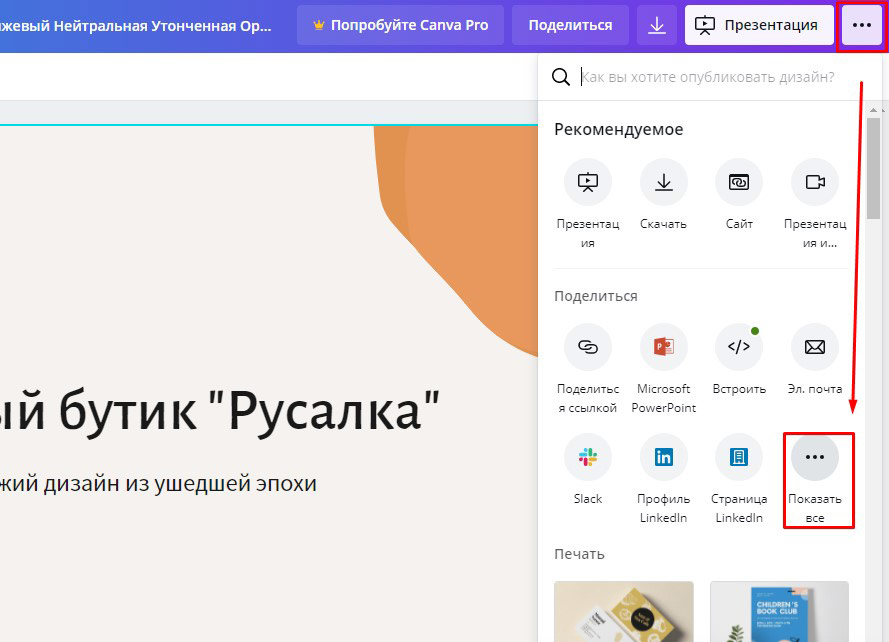
получим все сервисы, доступные для того, чтобы поделиться презентацией:
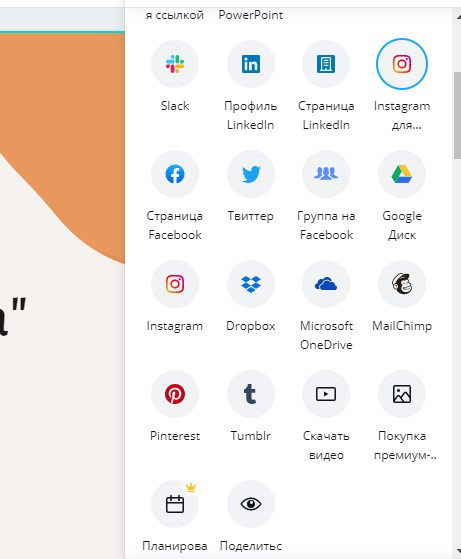
Заключение
Итак, мы воспользовались бесплатным аккаунтом сервиса Канва для создания презентации. Возможностей бесплатного аккаунта достаточно для создания полноценной презентации. Ну а платная подписка открывает больше функциональных возможностей и медиаресурсов при создании презентации.
Источник: training-net.ru
Как сохранить презентацию в Канве, не потратив на это запас терпения
При начале работы в сервисе Canva можно выбрать формат презентации. А в окне скачивания формата Power Point нет. Как сохранить презентацию в Канве? Нажмите кнопку «Поделиться» в левом верхнему углу экрана. В выпадающем окне кликните на пункт «Ещё» с тремя точками. В блоке «Сохранение» выберите Microsoft Power Point.
Нажмите «Скачать» , выберите место сохранения. Также можно попробовать изменить тип файла при сохранении или использовать онлайн-конвертеры из PDF в Microsoft Power Point. Ниже читайте подробно о каждом из способов!
Создание дизайна
Итак, наверняка вы видели, что в сервисе Canva при создании дизайна можно выбрать формат презентации.
- Зайдите на страницу сервиса.
- В правом верхнем углу нажмите на фиолетовую кнопку «Создать дизайн» .

- В выпадающем меню выберите второй пункт — «Презентация (16:9)» .

Готово! В блоке слева выбирайте шаблон дизайна или конструируйте его самостоятельно. Под основным полем для работы добавляйте слайды, нажимая на значок «+» . На этом этапе вы, может быть, ещё даже не думаете, как сохранить презентацию из Канвы в PowerPoint.
Проблема
Вы создали дизайн и хотите сохранить его.
- В левом верхнему углу экрана кликните на кнопку «Файл» .

- Кликните «Скачать» в выпадающем меню.

- В правой части экрана появится меню для выбора формата. В строке «Тип файла» разверните варианты, нажав на стрелку.

Вы увидите, что формата Power Point среди них нет. Как скачать презентацию с Канвы?
Варианты решения
Решить проблему «как из канвы перенести в повер поинт» можно как минимум тремя способами. Все они простые, вам не придётся долго разбираться. Читайте ниже!
В Канве
Вы удивитесь, но возможность скачать на комп презентации Canva всё же есть, просто она спрятана в дополнительных функциях.
- В правом верхнем углу экрана нажмите на белую кнопку «Поделиться» .

- В самом низу выберите пункт «Ещё» с тремя точками.

- Прокрутите выпадающее меню до блока «Сохранение» .
- Кликните по варианту «Microsoft Power Point» . Это и есть ответ на вопрос, как в Канве скачать презентацию в PowerPoint.

- Выберите, какие страницы нужно сохранить. Если нужно, можете также сохранить настройки скачивания, поставив галочку на соответствующем пункте.
- Нажмите «Скачать» .

Обратите внимание: если на ваших слайдах есть видео, аудио или анимации, эти элементы буду потеряны.
Онлайн-конвертер
В интернете можно переконвертировать практически всё в любой другой формат. Как презентацию из Канвы перенести в PowerPoint? Сохраним слайды в PDF, а потом переведём их в нужный нам формат.
- В левом верхнему углу экрана кликните по кнопке «Файл» .

- Выберите «Скачать» в выпадающем меню.

- В правой части экрана появится меню для выбора формата. В строке «Тип файла» разверните варианты, кликнув по стрелке.

- Выберите «PDF-файл для печати» .

- Поставьте галочки на дополнительных пунктах, если необходимо.
- Кликните «Скачать» .

- В открывшемся окне выберите место на компьютере и нажмите «Сохранить» .
А вы знали, что необходимо защищать работу от плагиата с помощью водных знаков? Как его добавить в Канве рассказали в статье по ссылке.
Далее выбираем онлайн-конвертер для сохранения PDF в Power Point. По запросу «конвертировать пдф в повер поинт» поисковая выдача предлагает различные варианты. Вот несколько хороших:
У всех сервисов интуитивно понятный интерфейс. Каждый из них даёт возможность загрузить PDF не только с компьютера, но и из Dropbox и Google Drive.
- Нажмите «Выбрать файл» (или кликните по значку одного из облачных хранилищ);

- Выберите свой сохранённый PDF-дизайн из Канвы.
- Дождитесь окончания загрузки и нажмите «Конвертировать» .
- Ищите, как скачать презентацию в Canva формате PowerPoint? После окончания загрузки нажмите на кнопку «Скачать» .
У таких сервисов есть минусы. К сожалению, сложный дизайн может потерять при конвертации шрифты и другие элементы. Поэтому обязательно проверяйте готовую работу. Не стоит сразу после перевода включать её зрителям. Но плюсы у простых онлайн-конвертеров тоже есть, так как можно бесплатно скачать презентацию с Canva.
Изменить типа файла
Это основные, проверенные нами способы. Вы узнали ещё одну тонкость при работе с сервисом Канва — как сохранить презентацию в Повер Поинт. В своих статьях мы продолжаем рассказывать о нюансах работы в приложении для дизайна. Если вы столкнулись с какой-то проблемой, напишите в комментариях. Может быть, мы расскажем о ней в следующий раз.
Источник: udalenking.ru
Как сохранить Canva в формате PowerPoint с анимацией в 2023
Как скачать презентацию Canva с анимацией «Нажмите на кнопку Поделиться и прокрутите вниз, пока не увидите . Еще. Когда вы нажмете на More, вы будете прокручивать вниз, пока не увидите значок PowerPoint и нажмите на него. Теперь вы можете легко скачать презентацию в виде файла PowerPoint и сохранить ее на своем компьютере.

Могу ли я скачать как PowerPoint из Canva
Как скачать презентацию Canva с анимацией «Чтобы скачать PowerPoint с Canva, просто нажмите на кнопку «Скачать» в правом верхнем углу экрана. Затем вам будет предоставлена возможность загрузить ваш файл в формате Ppt или. Pptx.
Почему я не могу скачать свою презентацию в Canva
Как скачать чужую презентацию в Canva «Проверьте подключение к Интернету Чтобы проверить, достаточно ли стабильно ваше подключение к Интернету, попробуйте сначала вручную сохранить свой дизайн. На панели меню редактора нажмите на Файл, а затем на Сохранить. На панели меню редактора нажмите на значок , а затем на Сохранить. Если дизайн не сохраняется, это означает, что ваше интернет-соединение нестабильно. «.
Работают ли анимации Canva в PowerPoint
Как скачать презентацию Canva с анимацией «С помощью Canva вы можете добавить ани
Можно ли скачать видеопрезентацию из Canva
Как скачать чужую презентацию Canva «Над редактором нажмите кнопку Поделиться и выберите Загрузить. Выберите тип файла, в котором вы хотите загрузить свой дизайн. Если вы использовали звук, выберите MP4 Video. Нажмите Загрузить. «.
Что лучше для презентаций — PowerPoint или Canva
Работают ли анимации Canva в PowerPoint «И PowerPoint, и Canva имеют свои преимущества и недостатки. Если вам нужно создать сложную презентацию с множеством элементов, то PowerPoint — лучший вариант. Однако если вы хотите создать простую презентацию быстро и легко, то Canva является лучшим вариантом.
Лучше ли презентации Canva, чем PowerPoint
Работают ли анимации Canva в PowerPoint «Причины использовать Canva вместо PowerPoint Это гораздо более простой в использовании продукт. Он дает вам доступ к гораздо большему диапазону графических изображений и видео, чем PowerPoint. Набор шаблонов в комплекте намного больше, чем в PowerPoint. Его инструмент удаления фона значительно лучше, чем у PowerPoint.
Как скачать чужую презентацию Canva
Как скачать презентацию Canva с анимацией «Загрузка Нажмите кнопку «Загрузить» в правом верхнем углу. Появится новое всплывающее окно. Нажмите на выпадающий список Тип файла. Выберите вариант. В большинстве случаев мы рекомендуем PNG или PDF.
Нажмите кнопку «»Загрузить. «После этого файл будет сохранен на вашем компьютере.
Как загрузить проект из Canva
Как скачать чужую презентацию Canva «Как бесплатный пользователь вы можете загружать свои проекты в формате JPEG с низким разрешением. Если вы хотите скачать проект в формате PDF или PNG, вам необходимо сначала приобрести его. Для этого просто нажмите на кнопку «Скачать» в правом верхнем углу страницы дизайна.
Источник: yanline.ru